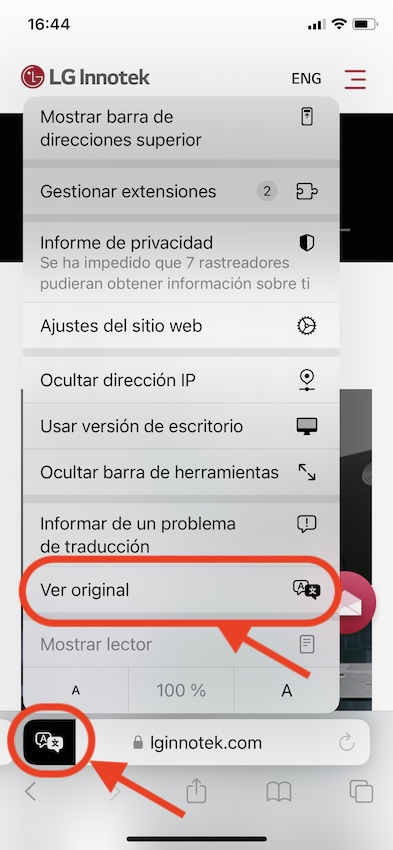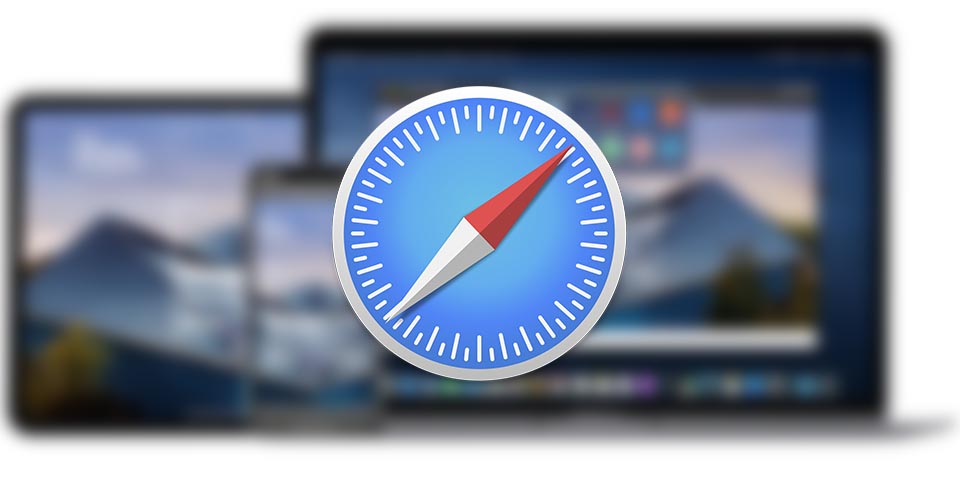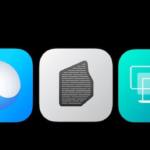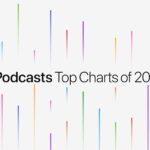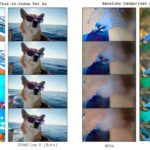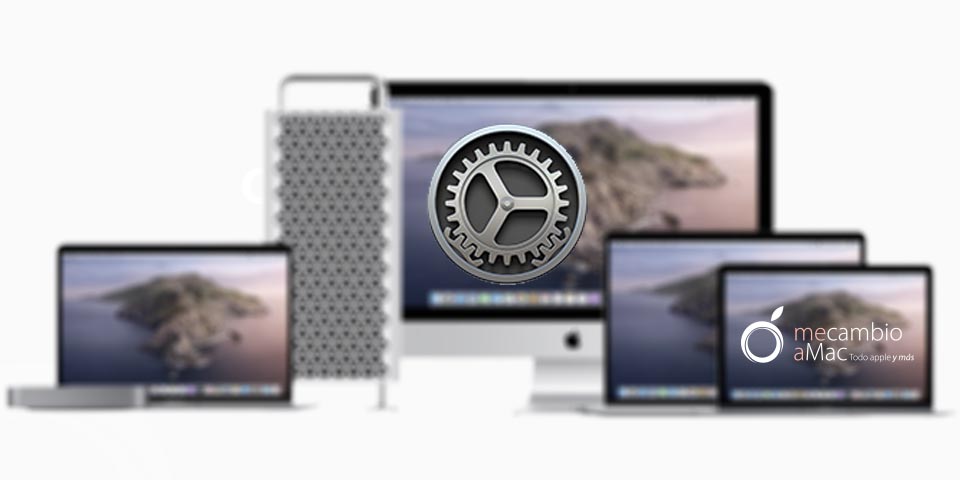Desde hace varios meses, intentaba usar la función de Traducir web que incorpora Safari desde hace 2 años pero parecía tener un problema porque se quedaba «pensando» o cargando y no finalizaba su tarea. Encontré el problema y la solución. Os la cuento.
Solucionando el problema de Safari y la función Traducir
Como suele ser habitual, lo primero que hice fue comprobar si las extensiones de terceros estaban interfiriendo. en este caso, la única que tengo es 1Password. Decidí deshabilitarla. Y ocurría lo mismo. Así que, pensando un poco, caí en la cuenta y os lo comento:
- Abrimos «Ajustes del Sistema»
- Hacemos clic en nustro «ID de Apple» y vamos al botón de «iCloud»
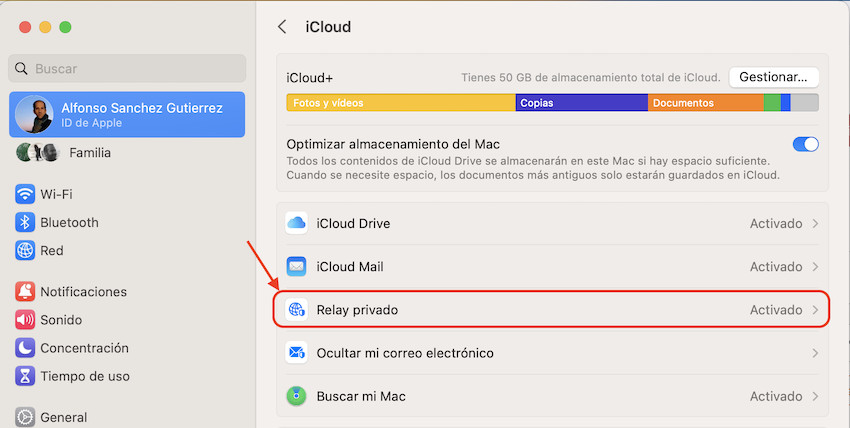
- Hacemos clic en «Relay privado» y le damos al botón «desactivar» en la parte superior derecha
- Elegimos entre «Desactivar hasta mañana» o «Desactivar el relay privado».
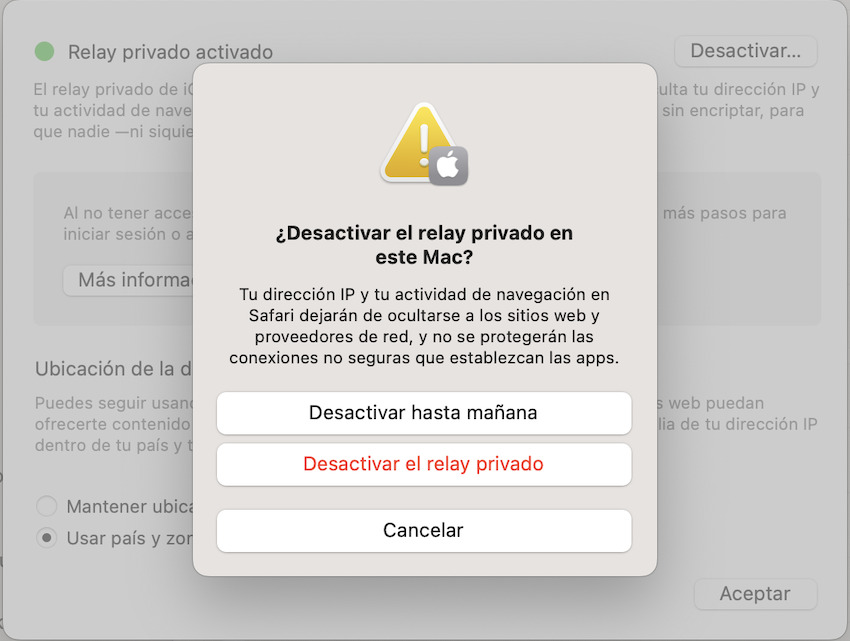
- Ya podemos volver al Safari e intentar traducir cualquier página web
Es decir, todo el problema surge con la función Relay privado de iCloud. Aunque es una herramienta muy útil, que nos ayuda a navegar con total privacidad, también está teniendo alguna incompatibilidad con funciones como la de Traducir en Safari. Esperemos que muy pronto solucionen este bug.
La función nativa de Traducir páginas de Safari
Apple decidió incorporar la función de Traducción de páginas web en tiempo real para estar a la altura de Google Chrome o de Mozilla Firefox (con extensiones de terceros).
Con la salida de macOS Big Sur y de iOS 14, tenemos incorporado un botón para traducir cualquier página sin problemas. También salió una app Traducir para iOS y iPadOS.
Safari, desde entonces, traduce páginas web completas en 18 idiomas. Un simple clic y voilà. También podemos traducir texto de imágenes y vídeos en pausa sin salir de Safari.
Cómo traducir una página web automáticamente desde Mac
En la app Safari del Mac, visita la página web que quieres traducir.
- Si se puede traducir la página, el campo de búsqueda inteligente muestra el botón Traducir
 ..
.. - Haz clic en el botón Traducir
 . y selecciona un idioma.
. y selecciona un idioma. - Si consideras que se podría mejorar la traducción, haz clic en el botón Traducir
 .y, a continuación, selecciona “Informar de un problema de traducción”. La traducción se envía a Apple para su revisión.
.y, a continuación, selecciona “Informar de un problema de traducción”. La traducción se envía a Apple para su revisión.
Cómo traducir una página web desde el iPhone
En la app Safari del iPhone, visita la página web que quieres traducir.
- Vamos a hacer clic en el botón de accesibilidad que tiene la doble aA para que se despliegue el menú de opciones de Safari, y posteriormente le daremos a «Traducir sitio web
 »
»
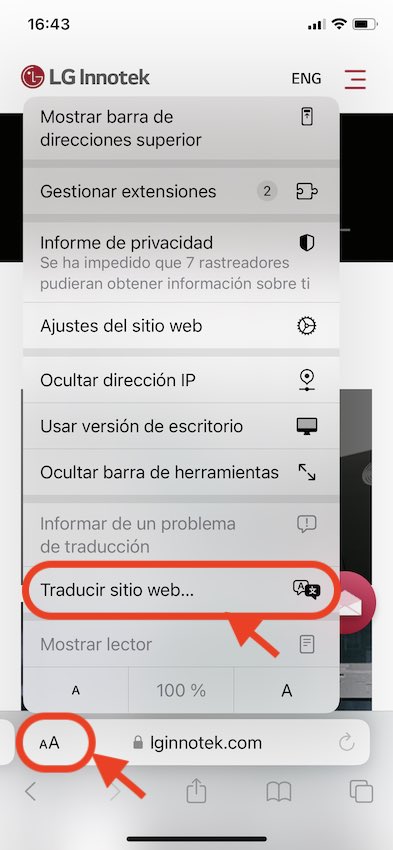
- Seleccionaremos el idioma que deseamos. En. nuestro caso, español
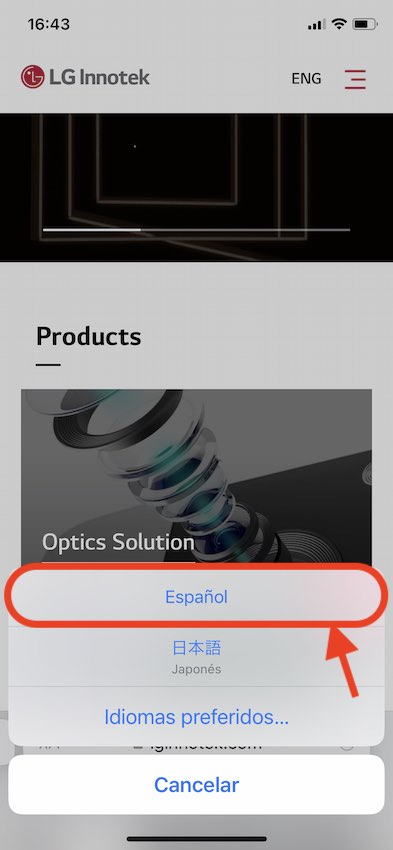
- Ya tendremos la página que queríamos traducir automáticamente en español todo su contenido. En el campo de búsqueda inteligente muestra el botón Traducir
 para indicar que este contenido está traducido.
para indicar que este contenido está traducido.
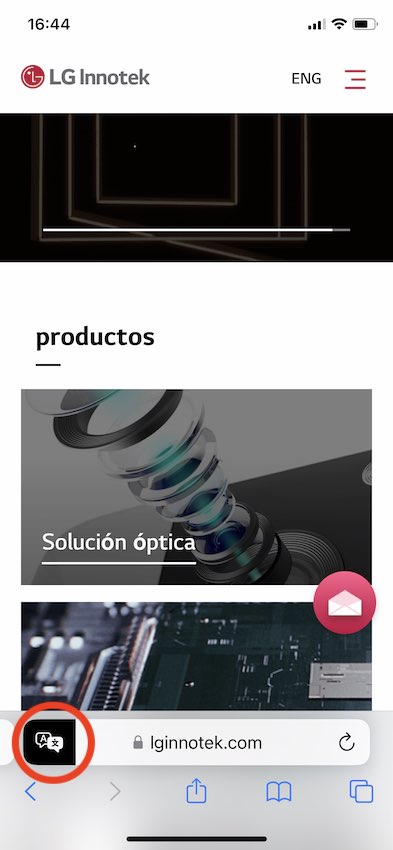
- Si queremos volver a ver la página con su idioma original, tan solo tendremos que repetir los primeros pasos: haremos clic en el botón Traducir
 , se desplegará el menú y le daremos «Ver original«.
, se desplegará el menú y le daremos «Ver original«.